O seu iPhone provavelmente é um pilar na sua vida social, seja através do iMessage, FaceTime ou aplicativos populares como Instagram e Snapchat. Consequentemente, um iPhone congelado representa um contratempo considerável e frustrante. Se o seu iPhone estiver bloqueado, sem responder a tentativas de desligar ou reiniciar, apresentamos soluções que você pode experimentar.
Solucionando um iPhone Congelado que não Desliga ou Reinicia
Vamos explorar diversos métodos de resolução de problemas para restaurar o seu iPhone congelado e permitir que você retome suas atividades diárias sem interrupções. Para facilitar a sua experiência, começaremos com as soluções mais básicas, avançando gradualmente para etapas de resolução mais complexas.
Caso já tenha tentado algumas das correções iniciais, o índice abaixo o guiará diretamente para métodos que você ainda não explorou.
Método 1: Forçar a Reinicialização do seu iPhone
O primeiro instinto quando o seu iPhone trava é tentar desligá-lo e reiniciá-lo, certo? No entanto, quando a tela do seu iPhone está congelada e não responde, essa abordagem se torna inviável. Apesar disso, é possível forçar a reinicialização do seu iPhone. Veja como executar essa ação quando o seu iPhone está bloqueado.
Forçando a Reinicialização do iPhone 8 e Modelos Posteriores (incluindo iPhone 14 e iPhone 14 Pro)
Nota: Essas etapas também se aplicam ao iPhone SE de segunda e terceira geração.
- Pressione e solte rapidamente o botão de aumentar o volume, e repita o processo com o botão de diminuir o volume.
- Imediatamente após liberar o botão de diminuir o volume, pressione e segure o botão lateral (liga/desliga) até o logotipo da Apple surgir na tela.
Forçando a Reinicialização do iPhone 7 e iPhone 7 Plus
- Mantenha pressionado o botão de diminuir o volume e o botão liga/desliga simultaneamente, até que o logotipo da Apple apareça na tela.
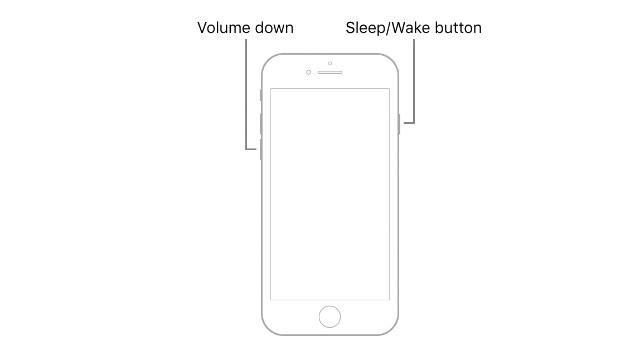
Forçando a Reinicialização do iPhone 6s e Modelos Anteriores (incluindo iPhone SE de primeira geração)
- Pressione e segure o botão home e o botão liga/desliga ao mesmo tempo, até que o logotipo da Apple apareça.
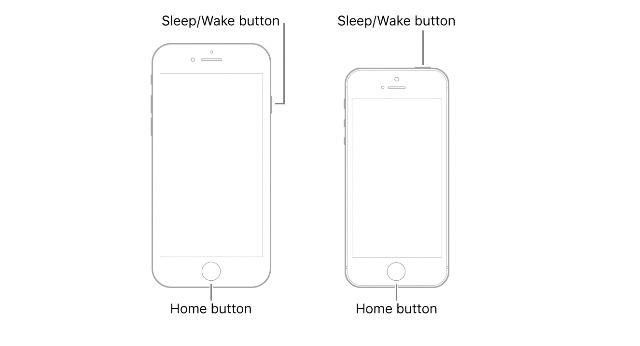
Após seguir esses passos, o seu iPhone deve reiniciar e voltar a operar normalmente. Caso o problema persista, avance para a próxima solução.
Método 2: Restaurando o iPhone sem Perder Dados (Tenorshare ReiBoot)
Se nenhuma das soluções anteriores funcionou, é possível que seja necessário restaurar o seu iPhone. A ferramenta Tenorshare ReiBoot (download) oferece uma maneira eficaz de realizar essa ação. O ReiBoot é um software robusto de recuperação do sistema iOS que pode corrigir diversos problemas do sistema, como o iPhone travado no logotipo da Apple, problemas com a tela preta e dificuldades de desligamento, entre outros. O grande benefício do Tenorshare ReiBoot é a sua capacidade de preservar os dados do seu iPhone.
Veja como utilizar o Tenorshare ReiBoot para solucionar um iPhone que está congelado e não desliga ou reinicia:
- Abra o Tenorshare ReiBoot no seu PC ou Mac e conecte o seu iPhone (preferencialmente com o cabo Lightning oficial da Apple).
- Clique no botão “Iniciar”.
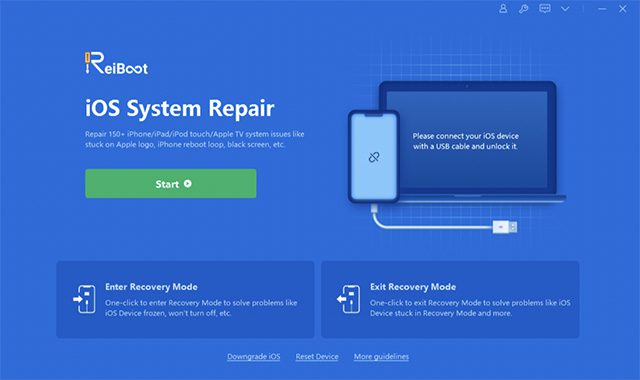
- Escolha “Reparo Padrão”. É importante ressaltar que a opção “Reparo Profundo” pode resultar na perda de dados, portanto, certifique-se de selecionar apenas “Reparo Padrão”.
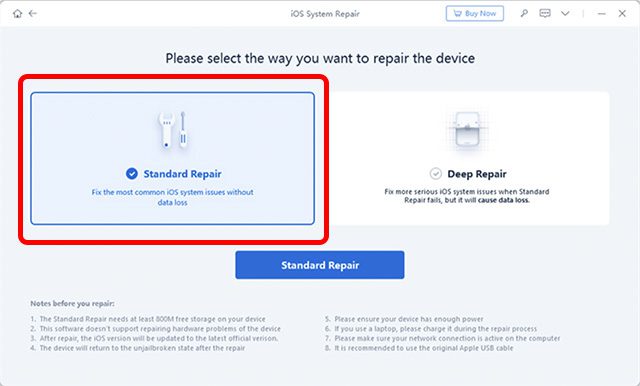
- Clique em “Download” para iniciar o download do firmware mais recente para o seu iPhone.
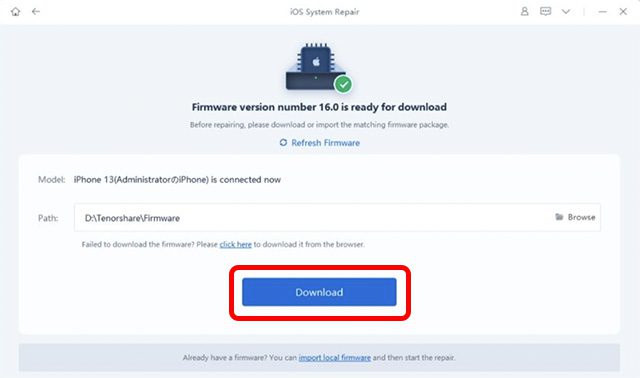
- Após o download, clique em “Iniciar Reparo Padrão”.
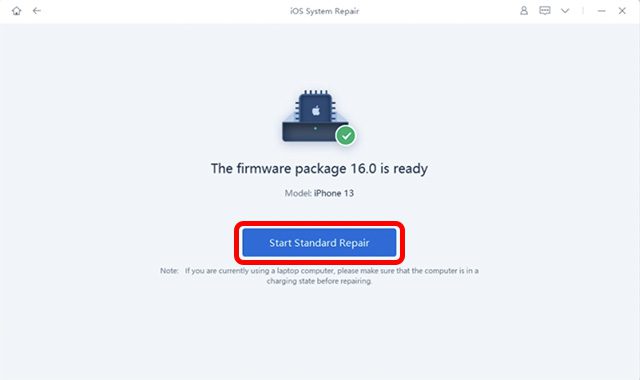
- Mantenha o seu iPhone conectado ao PC ou Mac durante o processo de reparo. Ao concluir, o seu iPhone será reiniciado automaticamente e deverá estar funcionando sem problemas.

Método 3: Removendo Aplicativos que Causam Congelamento
Se você percebe que o seu iPhone tem a tendência de travar quando você utiliza um determinado aplicativo, ou aplicativos, remova-os o mais rápido possível. Ao fazer isso, você pode evitar que o problema se repita.
Método 4: Verificando Atualizações de Software
Se o seu iPhone está apresentando problemas de congelamento com frequência, verifique e certifique-se de que não há atualizações de software pendentes. A Apple frequentemente libera atualizações de software para iPhones com o objetivo de corrigir bugs e falhas aleatórias. Existe a possibilidade de que uma atualização resolva o problema de congelamento.
- Acesse Ajustes -> Geral -> Atualização de Software
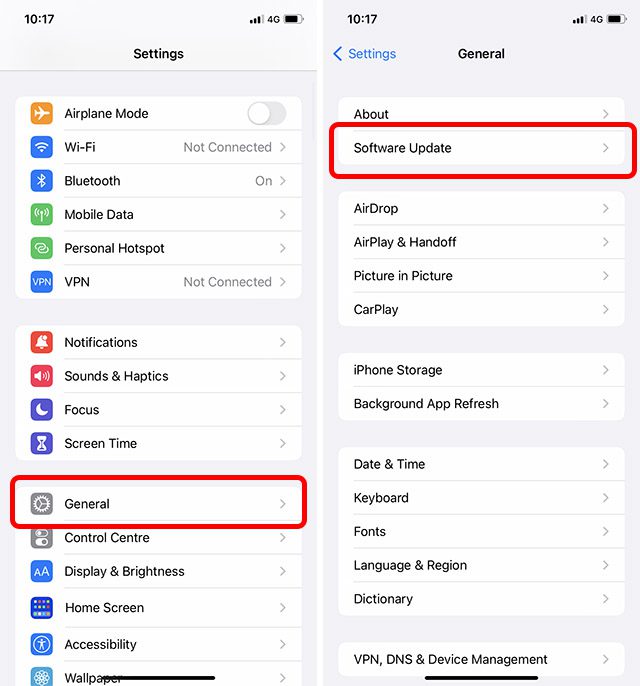
- O seu iPhone irá verificar a disponibilidade de atualizações. Se uma atualização estiver disponível, você poderá baixá-la e instalá-la imediatamente.
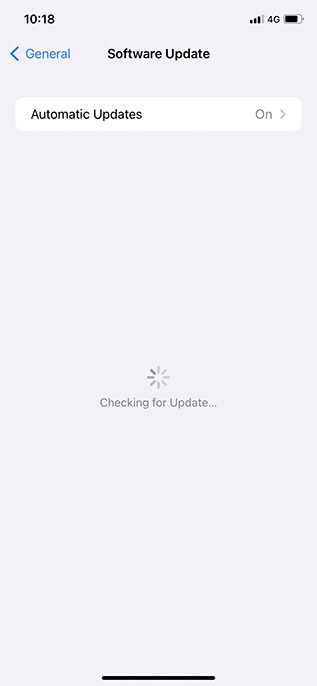
Método 5: Redefinindo Todas as Configurações do seu iPhone
Uma alternativa que você pode tentar, caso o seu iPhone continue travando com frequência, é redefinir todas as configurações do seu celular.
Nota: Essa ação não acarretará na perda de dados. Entretanto, todas as configurações personalizadas dentro do iOS serão revertidas para o seu estado padrão original.
- Vá em Ajustes -> Geral -> Transferir ou Redefinir iPhone
- Toque em “Redefinir” e selecione “Redefinir Todas as Configurações”.
Método 6: Executando uma Restauração DFU da Maneira Oficial (usando o iTunes, causa perda de dados)
Caso nenhuma das alternativas tenha surtido efeito, é hora de recorrer a um método mais “drástico”. Uma restauração DFU pode corrigir problemas de firmware que podem estar causando o congelamento do seu iPhone.
Nota: Uma restauração DFU apagará os seus dados. Portanto, faça um backup de todas as informações importantes.
- Coloque o seu iPhone no modo DFU. Veja como realizar essa ação em diferentes modelos de iPhone:
- iPhone 8 e Modelos Posteriores (incluindo iPhone 14 e iPhone 14 Pro)
- Conecte o seu iPhone ao computador.
- Pressione e solte o botão de aumentar o volume.
- Pressione e solte o botão de diminuir o volume.
- Pressione e segure o botão liga/desliga até que a tela fique preta. Em seguida, pressione e segure simultaneamente o botão lateral e o botão de diminuir o volume.
- Após 5 segundos, solte o botão liga/desliga (botão lateral). Certifique-se de manter o botão de diminuir o volume pressionado.
- Solte os botões assim que o iTunes ou Finder notificar que detectou um iPhone conectado no modo de recuperação.
- iPhone 7 e 7 Plus
- Conecte o dispositivo ao computador. Use preferencialmente o cabo Lightning original da Apple.
- Pressione e segure o botão Lateral e o botão de diminuir o volume.
- Após 8 segundos, solte o botão Lateral, mantendo o botão de diminuir o volume pressionado.
- iPhone 6s e Modelos Anteriores (incluindo iPhone SE de primeira geração)
- Conecte o dispositivo a um computador utilizando um cabo Lightning (use preferencialmente o cabo original).
- Pressione e segure o botão Início e o botão Bloquear juntos.
- Após 8 segundos, solte o botão Bloquear, mas continue pressionando o botão Início.
- iPhone 8 e Modelos Posteriores (incluindo iPhone 14 e iPhone 14 Pro)
- O iTunes informará que um iPhone foi conectado no modo de recuperação. Agora você pode utilizar as opções de recuperação do iTunes para tentar reparar o iPhone.
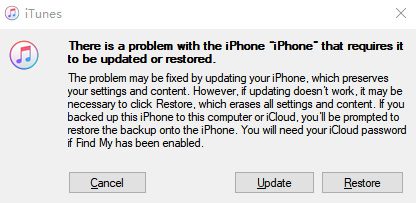
Método 7: Entrando em Contato com o Suporte da Apple
Se mesmo a restauração do seu iPhone não solucionar o problema, a próxima etapa é entrar em contato com a Apple e buscar assistência. Você pode contatar o Suporte da Apple através deste link.
Solucionando o Problema do iPhone que Congelou e Não Desliga ou Reinicia
Estas são as maneiras pelas quais você pode tentar corrigir o problema de um iPhone que congelou e não desliga ou reinicia. Em alguns casos, uma simples reinicialização forçada pode resolver o problema. No entanto, se nenhuma outra solução funcionar, o uso de um software como o Tenorshare ReiBoot (download) pode ser a solução.
Você já enfrentou o problema do seu iPhone travar e não te deixar fazer nada? Quais soluções você tentou e o que funcionou para você? Compartilhe suas experiências nos comentários!